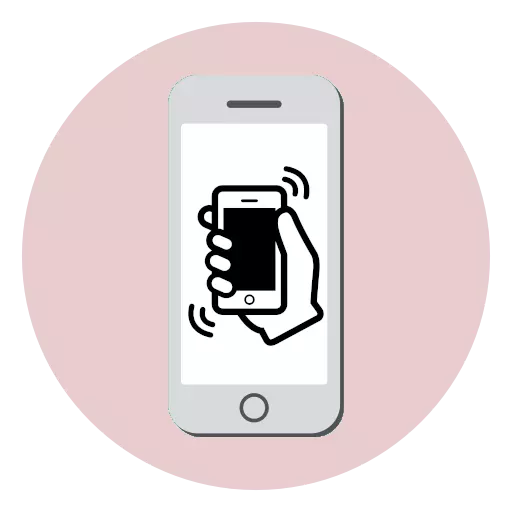
Señal vibrante: una parte integral de cualquier teléfono. Como regla general, la vibración acompaña a las llamadas y notificaciones entrantes, así como las señales de alarma. Hoy estamos diciendo cómo puede desactivar la señal vibracional al iPhone.
Apaga la vibración en el iPhone.
Puede desactivar el trabajo de la señal vibracional para todas las llamadas y notificaciones, los contactos seleccionados y el despertador. Considere todas las opciones con más detalle.Opción 1: Configuración
Configuraciones generales de vibración que se aplicarán a todas las llamadas y notificaciones entrantes.
- Configuración abierta. Ir a la sección "Sonidos".
- Si desea que la vibración le falte solo cuando el teléfono no está en modo silencioso, desactive el parámetro "Durante la llamada". Para el signo de vibración, no hubo y luego, cuando el sonido se apaga en el teléfono, mueva el control deslizante alrededor del elemento "en modo silencioso" a la posición OFF. Cierre la ventana de configuración.
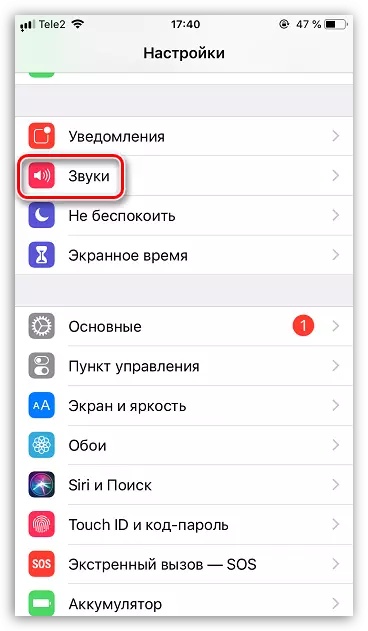
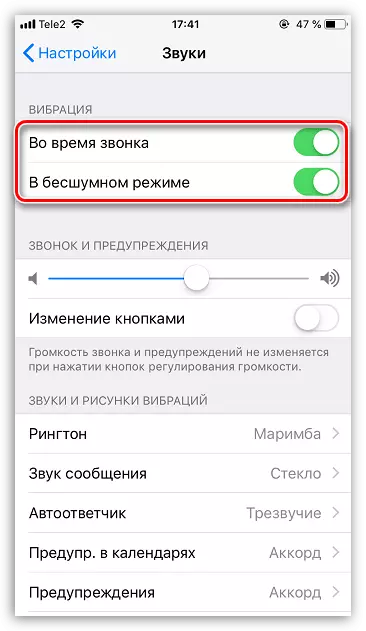
Opción 2: Menú de contacto
Apague la vibración es posible para ciertos contactos de su guía telefónica.
- Abra la aplicación de teléfono estándar. En la ventana que se abre, vaya a la pestaña Contactos y seleccione el usuario con el que se realizará más trabajo.
- En la esquina superior derecha, toque el botón "Editar".
- Seleccione "Tono de llamada", y luego abra la "vibración".
- Para deshabilitar la señal de vibración para el contacto, marque la casilla de verificación cerca del elemento "No seleccionado" y luego regrese. Guarde los cambios presionando el botón "Finalizar".
- Dicha configuración se puede hacer no solo para una llamada entrante, sino también los mensajes. Para hacer esto, toque el botón "Mensaje de sonido". Y apague la vibración exactamente de la misma manera.
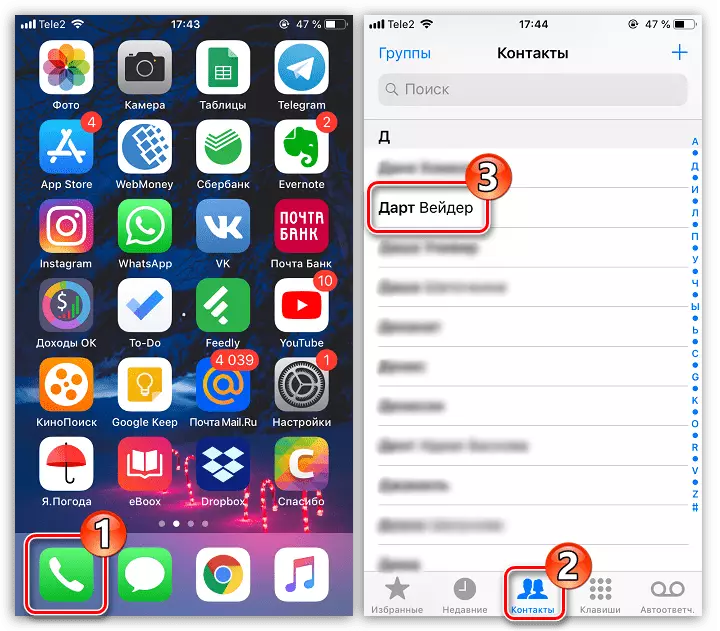

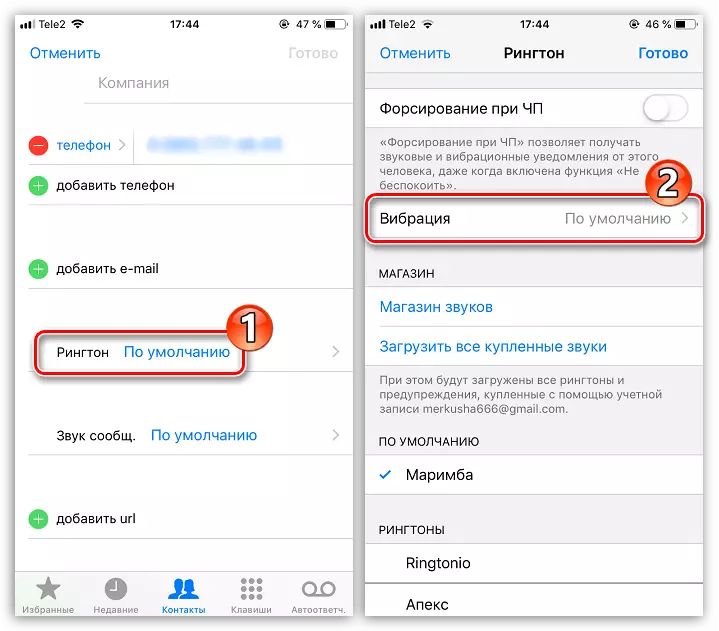
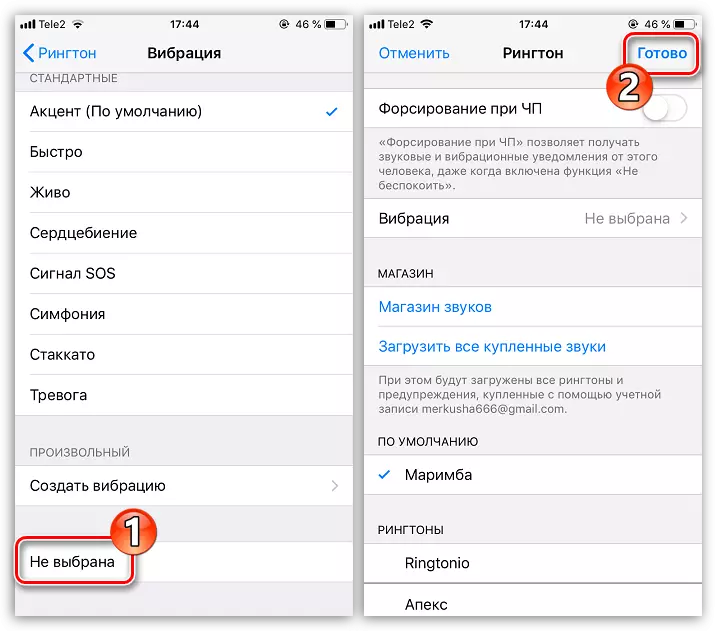
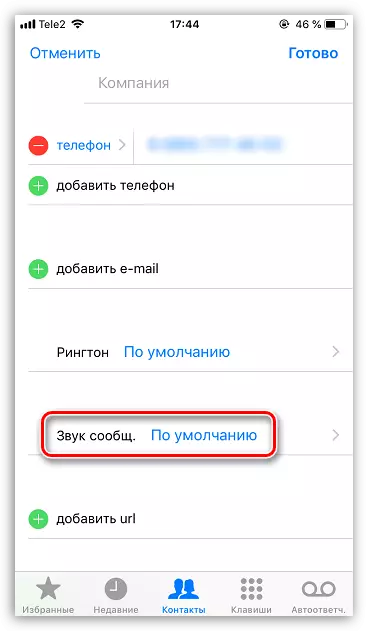
Opción 3: Reloj despertador
A veces, para despertarse con la comodidad, es suficiente para apagar la vibración, dejando solo una melodía suave.
- Abra la aplicación de reloj estándar. En la parte inferior de la ventana, seleccione la pestaña "Reloj despertador", y luego toque la esquina superior derecha en el icono PLUS.
- Se le llevará al nuevo menú de alarma. Haga clic en el botón "Melodía".
- Seleccione "Vibración", y luego marque la casilla cerca del parámetro "No seleccionado". Regrese a la ventana de edición de alarma.
- Establecer el tiempo requerido. Para completar, toque el botón "Guardar".
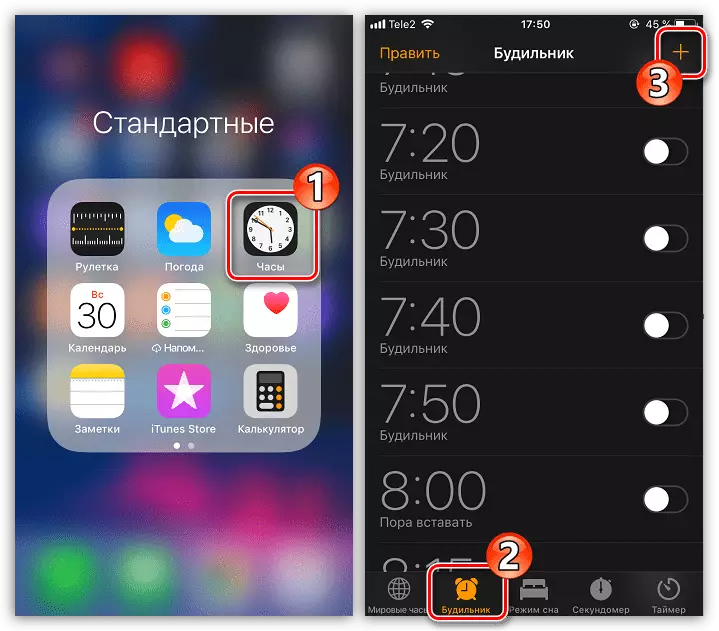
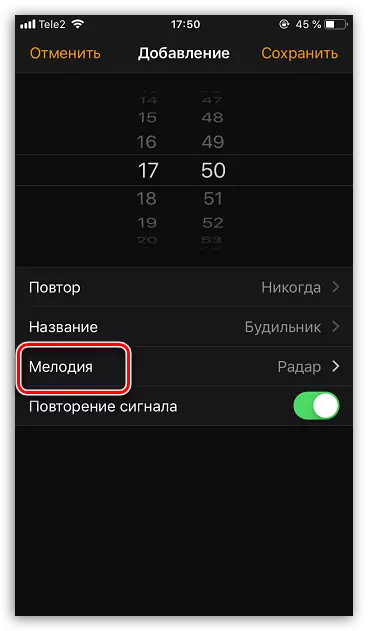
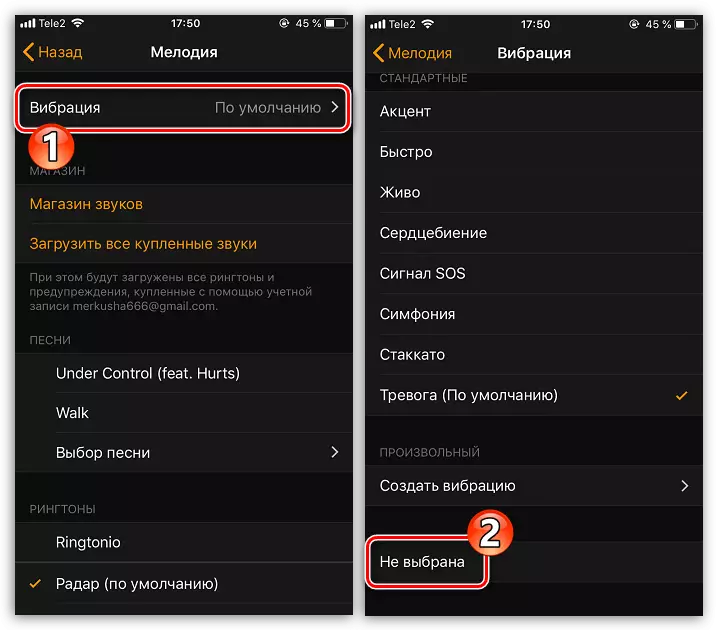
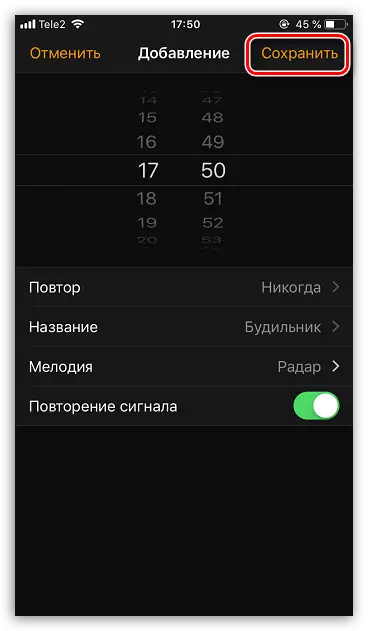
Opción 4: Modo "No molestar"
Si necesita deshabilitar la señal de vibración para las notificaciones temporalmente, por ejemplo, durante un período de sueño, luego use racionalmente el modo "No molestar".
- Pase el dedo desde la parte inferior para mostrar la ubicación de control.
- Toque el icono una vez en el icono. La función "No molestar" se habilitará. Posteriormente, es posible devolver la vibración si recupera el mismo icono nuevamente.
- Además, puede configurar la activación automática de esta función que funcionará en un período de tiempo determinado. Para hacer esto, abra la configuración y seleccione la sección "No molestar".
- Activar el parámetro "programado". Y a continuación, especifique el tiempo al que se debe activar la función y desconectarse.
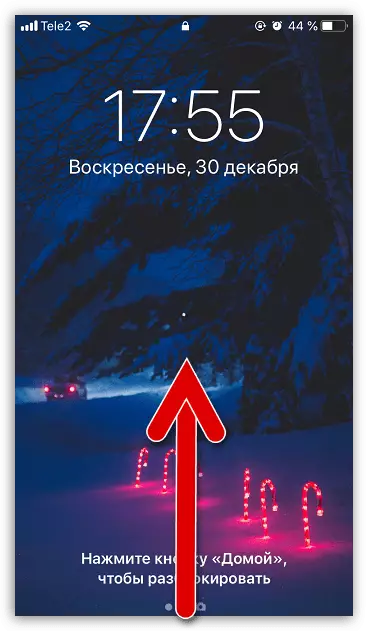
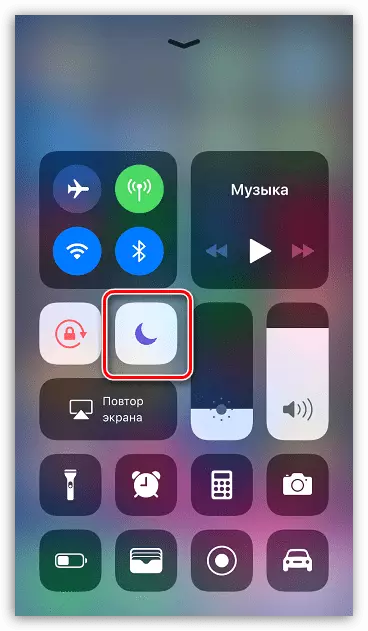
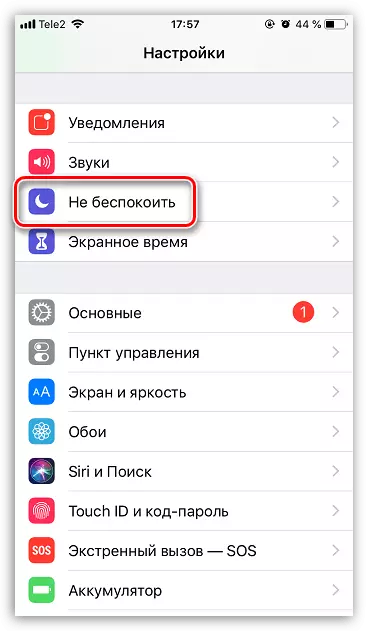
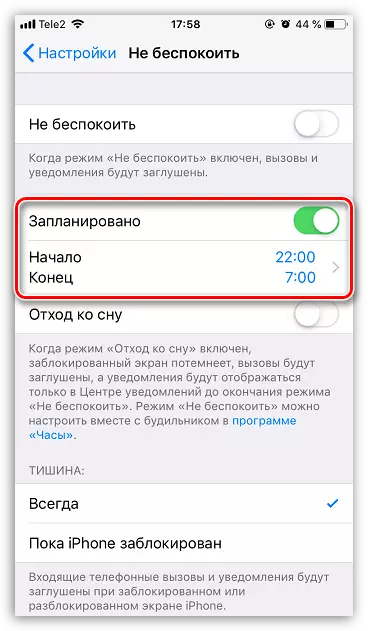
Ajuste el iPhone como lo es conveniente para usted. Si tiene alguna pregunta sobre la desconexión de la vibración, deje comentarios al final del artículo.
